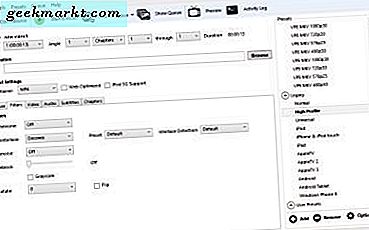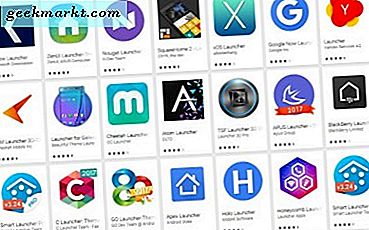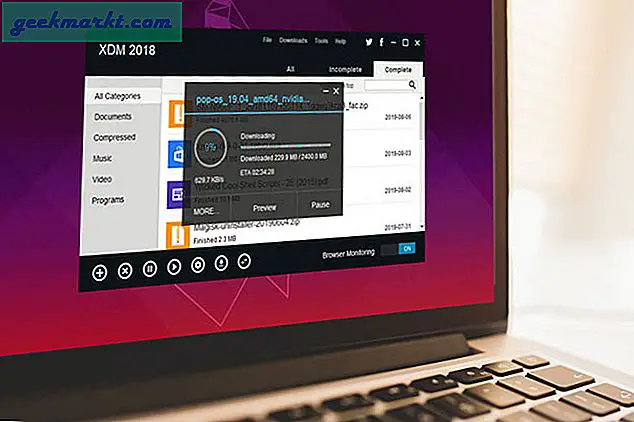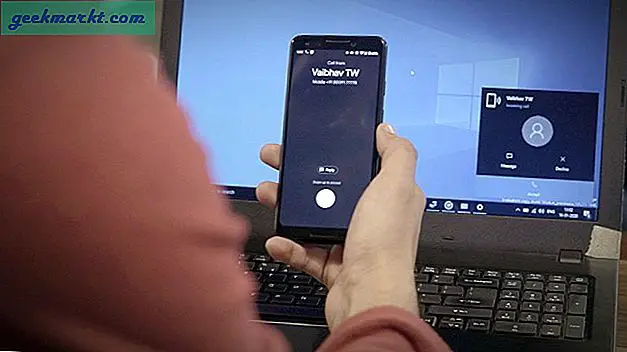สัปดาห์นี้เราได้รับ Nokia TV ที่เพิ่งเปิดตัวซึ่งใช้ Android TV 9.0 และหลังจากการอัปเดต OTA ครั้งแรกมันก็ติดอยู่บนหน้าจอเริ่มต้นเป็นเวลาหลายชั่วโมง เราบังคับให้รีสตาร์ทสองสามครั้ง แต่ในที่สุดก็ยุติการรีเซ็ตฮาร์ดแวร์ซึ่งแก้ไขปัญหาได้ ดังนั้นนี่คือวิธีที่คุณแก้ไข Android TV ค้างขณะบู๊ต
ตอนนี้ก่อนที่เราจะมองหาวิธีแก้ปัญหาสิ่งสำคัญคือต้องเข้าใจปัญหาก่อน ดังนั้นไม่เหมือนกับระบบปฏิบัติการ Android ที่คุณได้รับบนสมาร์ทโฟน AndroidTV OS จึงไม่มีการอัปเดต A / B ที่ราบรื่น สิ่งนี้ทำให้เกิดปัญหาคลาสสิกของอุปกรณ์ที่ไม่สามารถใช้งานได้หลังจากอัปเดต OTA
วิธีแก้ไข Android TV ค้างใน Boot
วิธีแก้ไขที่ง่ายที่สุดคือรีเซ็ต Android TV ของคุณ ซึ่งจะนำคุณกลับไปสู่เวอร์ชันระบบปฏิบัติการ Android ที่เสถียร อย่างไรก็ตามการรีเซ็ต Android TV จะลบข้อมูลในเครื่องแอพที่ติดตั้งช่องและการตั้งค่าไร้สายทั้งหมดของคุณ
ตอนนี้คุณสามารถซอฟต์รีเซ็ตหรือฮาร์ดรีเซ็ต Android TV ของคุณได้ แต่เนื่องจากระบบปฏิบัติการ Android ยังไม่โหลดคุณจะไม่สามารถเข้าถึงเมนูการตั้งค่าได้ตามปกติ อย่างไรก็ตามผู้ผลิต Android TV ส่วนใหญ่จะสร้างเมนูการตั้งค่าของตนเองที่ด้านบนของ Android TV ข้อแม้เดียวคือวิธีนี้มีความผันแปรและขึ้นอยู่กับผู้ผลิตทีวีทั้งหมด
ตัวอย่างเช่นเรามี Nokia Android TV อยู่กับเรา ในหน้าจอเริ่มต้นคุณจะมีเมนู Nokia TV แบบกำหนดเองซึ่งสามารถเข้าถึงได้โดย กดปุ่มโฮมบนรีโมททีวี Nokia จากเมนูให้เลือกตัวเลือกเพิ่มเติม

ตอนนี้คุณจะถูกเปลี่ยนเส้นทางไปยังเมนูการตั้งค่า Android TV ไปที่ด้านล่างและคลิกที่“ ค่ากำหนดอุปกรณ์”

ภายใต้เมนู Device Preferences ไปที่ด้านล่างและคลิกที่ตัวเลือก Reset

ในหน้าการยืนยันเลือกลบทุกอย่าง

เมื่อเสร็จแล้วทีวีจะใช้เวลาหนึ่งหรือสองนาทีในการรีเซ็ตทุกอย่าง ในการเริ่มต้นครั้งถัดไปให้ลงชื่อเข้าใช้บัญชี Google ของคุณและตั้งค่าการกำหนดค่าอื่น ๆ

Android TV อื่น ๆ
Android TV บางรุ่นมีการบังคับให้รีเซ็ตโดยใช้คีย์ฮาร์ดแวร์ ตัวอย่างเช่นไฟล์ ทีวี Sony Bravia ซึ่งทำงานบน Android จะมีอาร์เรย์ปุ่ม 3-4 ปุ่มที่ด้านหลัง ในการบังคับให้รีเซ็ตอันดับแรกคุณต้องถอดปลั๊กเพาเวอร์คอร์ด จากนั้นกดปุ่มลบพลังงานและระดับเสียงพร้อมกันในขณะที่คุณเสียบสายไฟกลับ กดปุ่มค้างไว้จนกว่า LED สีขาวจะเปลี่ยนเป็นสีเขียว โพสต์นั้นหน้าจอ Sony Bravia จะเด้งขึ้นมา จากที่นี่คุณต้องข้ามการตั้งค่าการเข้าสู่ระบบเครือข่ายและช่องของ Google ตอนนี้ข้อมูลโรงงานรีเซ็ตอุปกรณ์ผ่านการตั้งค่า Android
หากคุณมีไฟล์ Mi TV หากใช้ Android TV มีโอกาสที่คุณจะไม่พบปุ่มรีเซ็ต ในการรีเซ็ต Mi TV อย่างหนักเราจะต้องตรงไปที่โหมดการกู้คืน คุณจะต้องใช้ Mi Remote ที่จับคู่สำหรับกิจกรรมนี้
ปิดแหล่งจ่ายไฟเพื่อบังคับปิดทีวี เมื่อเสร็จแล้วให้กดปุ่มเปิด / ปิดและปุ่มย้อนกลับพร้อมกันในขณะที่คุณเปิดทีวี ตรวจสอบให้แน่ใจว่าคุณเปิดทีวีจากแหล่งจ่ายไฟแทนที่จะใช้ปุ่มเปิด / ปิดบนทีวี
ถัดไปคุณจะได้รับหน้าจอสาด Mi ตามด้วย โหมดการกู้คืน. ปล่อยปุ่มรีโมททันทีที่คุณเข้าสู่โหมดการกู้คืน ในโหมดการกู้คืนคุณสามารถเลือกที่จะ รีบูต อุปกรณ์และดูว่าปัญหาได้รับการแก้ไขหรือไม่ ในกรณีที่การรีบูตไม่สามารถแก้ไขปัญหาได้ให้เลือก“ล้างข้อมูล / ตั้งค่าตามโรงงาน” (ดูภาพหน้าจอ) เพิ่มเติมให้เลือก ใช่ ในหน้าการยืนยัน
หลังจากรีเซ็ตแล้วให้เข้าสู่ระบบด้วยบัญชี Google ของคุณและดำเนินการกำหนดค่าเพิ่มเติม ยิ่งไปกว่านั้นหากคุณมี Android TV ที่รูทแล้วไม่แนะนำให้เลือก Wipe All เนื่องจากอาจลบไฟล์รูทได้เช่นกัน
สำหรับปัญหาหรือข้อสงสัยเพิ่มเติมเกี่ยวกับ Android TV โปรดแจ้งให้เราทราบในความคิดเห็นด้านล่าง
ยังอ่าน: รีวิว 2019 Nvidia Shield TV - Android TV ที่ดีที่สุดในตลาด